MindNow开启分支自由布局功能的教程
时间:2023-10-11 11:08:25作者:极光下载站人气:0
MindNow是一款简单高效的思维导图软件,向用户提供了多种结构的图表,还有着众多精美的模板供用户免费使用,因此MindNow软件吸引了不少用户的喜欢,当用户在使用MindNow软件时,可以根据自己的需求来设置思维导图的样式和模板,总之其中的功能能够很好的满足用户的需求,可是用户在制作的过程中想要开启分支自由布局功能,应该怎么来操作实现呢,其实操作的过程是很简单的,用户直接进入设置窗口中找到其中的允许自由拖动分支到任意位置选项并开启即可解决问题,那么接下来就让小编来向大家分享一下MindNow开启分支自由布局功能的方法教程吧,希望用户看了小编的教程后,能够有所收获。
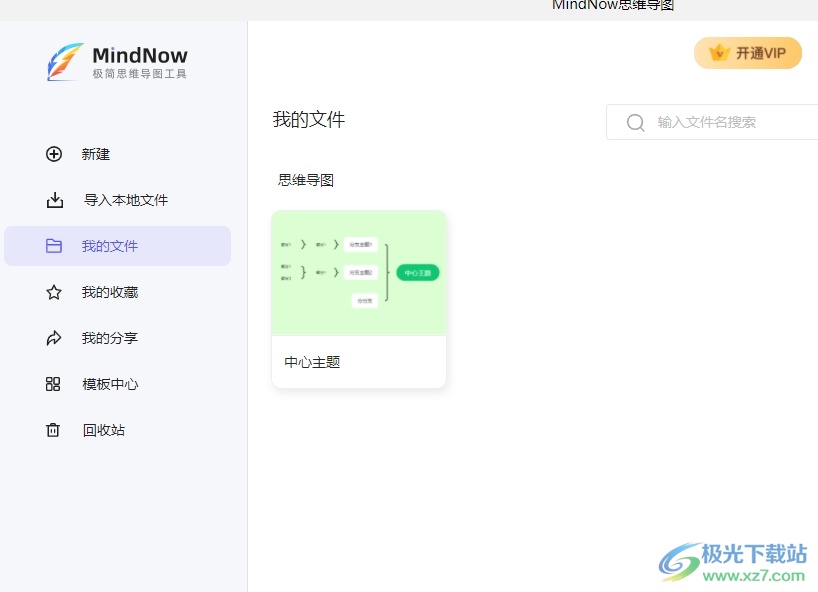
方法步骤
1.用户在电脑上打开MindNow软件,并来到主页上选择需要的文件
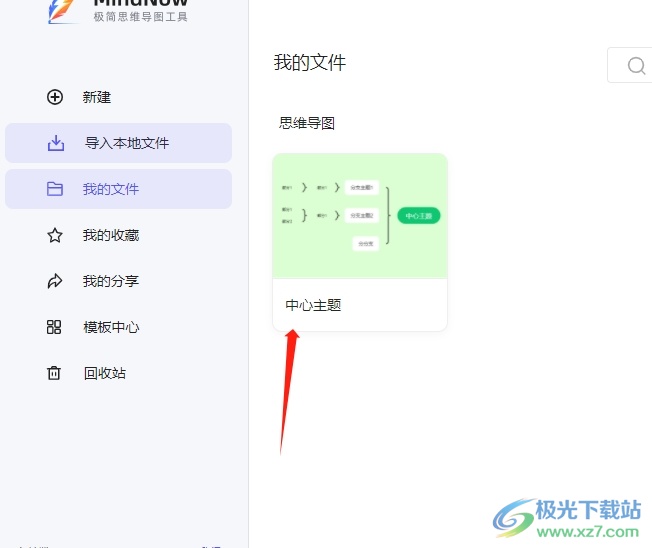
2.接着进入到思维导图的编辑页面上,将会看到显示出来的功能选项,用户选择其中的设置选项
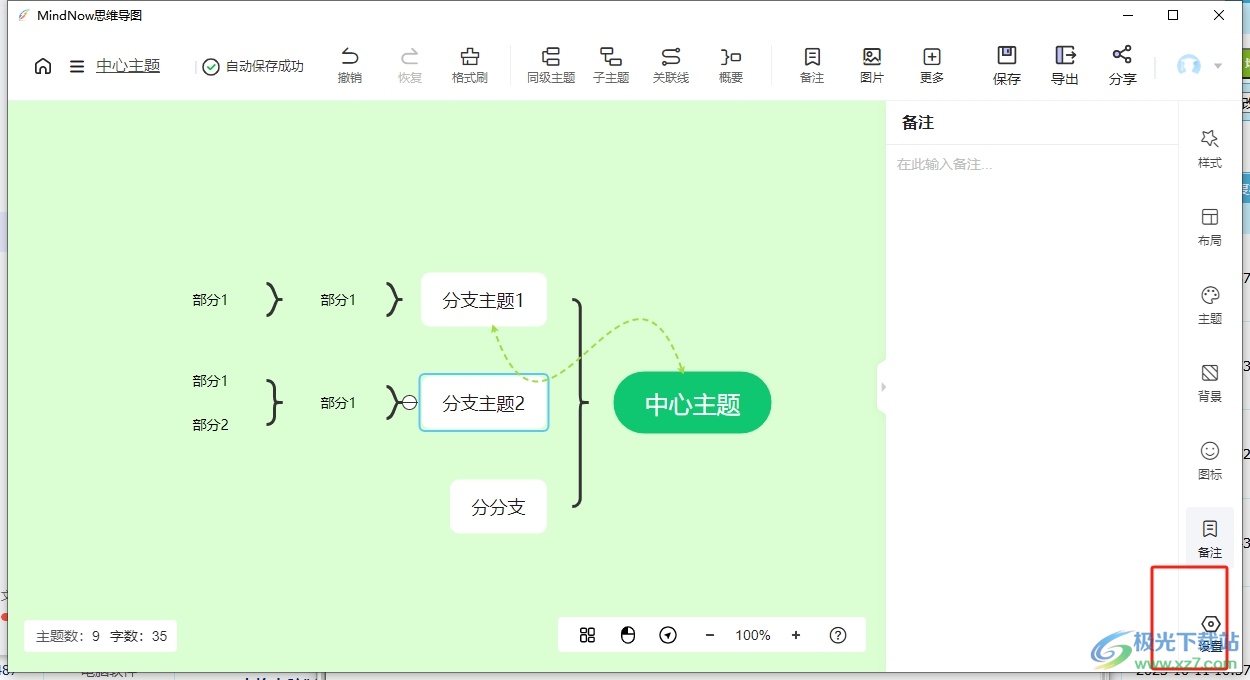
3.在打开的偏好设置窗口中,用户开启允许自由拖动分支到任意位置选项卡上这几步
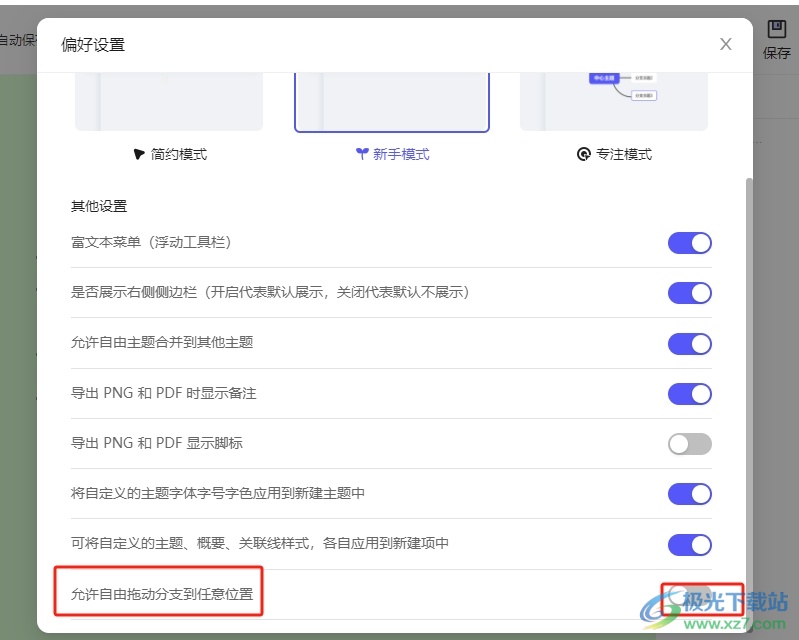
4.完成上述设置后,用户回到编辑页面上,选择分支来拖动到需要的位置上
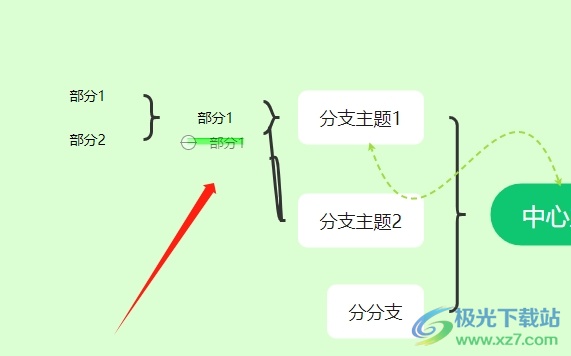
5.如图所示,用户可以看到当前的分支成功改变了位置
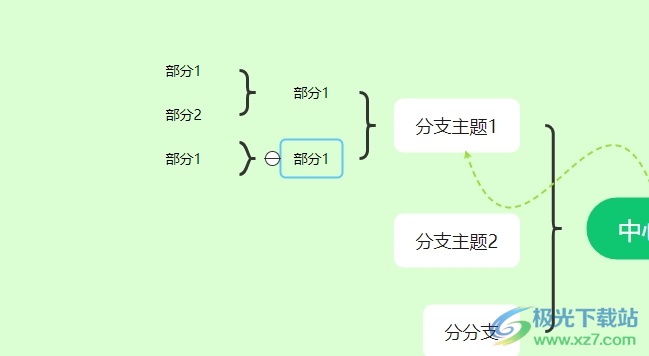
以上就是小编对用户提出问题整理出来的方法步骤,用户从中知道了大致的操作过程为点击文件——设置——开启允许自由移动分支到任意位置选项这几步,方法简单易懂,因此感兴趣的用户可以跟着小编的教程操作试试看,一定可以成功解决好这个问题的。

大小:3.08 MB版本:v1.0.147.0 官方版环境:WinXP, Win7, Win8, Win10, WinAll
- 进入下载

网友评论